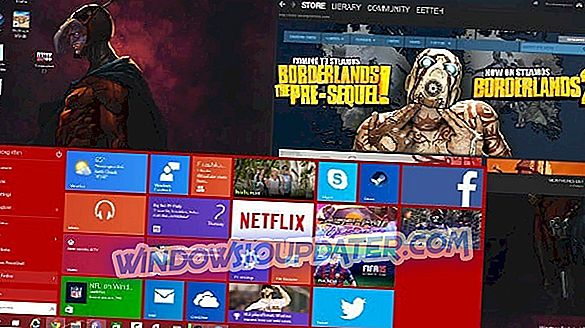Το VPN Unlimited είναι μια ασφαλής και γρήγορη υπηρεσία VPN που παρέχει απεριόριστη πρόσβαση σε οποιοδήποτε περιεχόμενο ιστού, ώστε να μπορείτε να προβάλλετε το αγαπημένο σας περιεχόμενο, όπως εκπομπές και ταινίες, από οποιαδήποτε τοποθεσία θέλετε.
Αυτό το VPN, από την KeepSolid, σας δίνει την ειρήνη ότι γνωρίζετε ότι η περιήγησή σας είναι κρυπτογραφημένη και ιδιωτική, αλλά ακόμα φθηνή και ευέλικτη, με πολλά προηγμένα χαρακτηριστικά ασφαλείας. Επιπλέον, έχει σταθερές ταχύτητες και 400 διακομιστές σε 67 τοποθεσίες.
Ένα πράγμα που μερικοί χρήστες έχουν ερωτήσει είναι όταν συναντούν το μήνυμα VPN Unlimited ' Error: No internet connection '. Θα μπορούσατε να επιλέξετε να κάνετε επανεκκίνηση του υπολογιστή σας ή της σύνδεσης VPN, αλλά υπάρχουν λύσεις που αναφέρονται παρακάτω, οι οποίες θα μπορούσαν επίσης να βοηθήσουν στην επίλυση του προβλήματος.
ΕΝΗΜΕΡΩΣΗ: VPN Απεριόριστο σφάλμα δεν υπάρχει σύνδεση στο διαδίκτυο
- Ελέγξτε τη διεύθυνση IP σας
- Ελέγξτε τη σύνδεσή σας στο διαδίκτυο
- Δοκιμάστε να συνδεθείτε σε άλλη τοποθεσία ExpressVPN
- Αλλάξτε το πρωτόκολλο
- Μη αυτόματη ρύθμιση των ρυθμίσεων DNS
- Σφάλμα 809
- Μη αυτόματη ρύθμιση παραμέτρων διακομιστή μεσολάβησης
Λύση 1: Ελέγξτε τη διεύθυνση IP σας
Εάν δεν εμφανίζεται σύνδεση με το Διαδίκτυο με σύνδεση VPN στον υπολογιστή σας, μπορείτε να ξεκινήσετε ελέγχοντας τη διεύθυνση IP σας για πληροφορίες όπως η χώρα ή η πόλη σας, δίπλα στην τοποθεσία που επιλέξατε όταν συνδεθήκατε με το VPN Unlimited. Αν εμφανίζει μια τοποθεσία κοντά σας, σημαίνει ότι δεν είστε συνδεδεμένοι σε μια τοποθεσία διακομιστή.
Αποσυνδέστε και προσπαθήστε να συνδεθείτε ξανά και δείτε εάν το σφάλμα εξαφανίζεται. Μήπως αυτό διορθώσει το σφάλμα VPN Unlimited χωρίς σύνδεση στο Internet; Αν όχι, δοκιμάστε την επόμενη λύση.
Λύση 2: Δοκιμή της σύνδεσής σας στο διαδίκτυο
Μπορείτε να δοκιμάσετε να αποκτήσετε πρόσβαση σε έναν ιστότοπο χωρίς να είναι ενεργοποιημένο το VPN Unlimited και να δείτε εάν μπορείτε να έχετε πρόσβαση σε αυτόν, εάν δεν μπορείτε να έχετε πρόσβαση στο διαδίκτυο ακόμα και όταν αποσυνδεθεί το VPN, τότε πρέπει να ελέγξετε τη σύνδεσή σας για προβλήματα. Μπορείτε επίσης να επικοινωνήσετε με τον πάροχο υπηρεσιών Διαδικτύου εάν πρόκειται για πρόβλημα από το τέλος.
Μήπως αυτό διορθώσει το σφάλμα VPN Unlimited χωρίς σύνδεση στο Internet; Αν όχι, δοκιμάστε την επόμενη λύση.
- ΔΙΑΒΑΣΤΕ ΕΠΙΣΗΣ: FIX: Η σύνδεση του Windows 10 με σφάλμα VPN 789 απέτυχε λόγω ζητημάτων ασφαλείας
Λύση 3: Δοκιμάστε να συνδεθείτε σε άλλη τοποθεσία απεριόριστης VPN
Εάν μπορείτε να έχετε πρόσβαση στο διαδίκτυο όταν αποσυνδεθείτε από το VPN Unlimited, αλλά δεν μπορείτε να συνδεθείτε σε μια τοποθεσία διακομιστή, επιλέξτε διαφορετική τοποθεσία διακομιστή από τη λίστα τοποθεσιών.
Εντοπίστηκε αυτό το σφάλμα VPN Unlimited; Αν όχι, δοκιμάστε την επόμενη λύση.
Μιλώντας για την αλλαγή διακομιστών, η Cyberghost δεν έχει κανένα πρόβλημα κατά την αλλαγή της IP (την χρησιμοποιούμε στην πραγματικότητα). Πάρτε τώρα CyberGhost (σήμερα 77% off), ηγέτης στην αγορά VPN, εμπιστευμένος από 15 εκατομμύρια χρήστες με ένα εμπιστευτικό, ασφαλές και υψηλής ταχύτητας δίκτυο.
Λύση 4: Αλλάξτε το πρωτόκολλο
Η συσκευή σας συνδέεται με διακομιστές VPN Unlimited χρησιμοποιώντας πρωτόκολλα VPN και, ως επί το πλείστον, το προεπιλεγμένο είναι το πρωτόκολλο UDP, το οποίο συνήθως αποκλείεται σε ορισμένες χώρες. Μπορείτε να δοκιμάσετε να αλλάξετε το πρωτόκολλο, το οποίο επίσης σας βοηθά να επιτύχετε ταχύτερες ταχύτητες σύνδεσης, αλλά δείτε αν αυτό βοηθά στην αποκατάσταση της σύνδεσης στο διαδίκτυο.
Αν θέλετε καλύτερες επιδόσεις, επιλέξτε πρώτα το πρωτόκολλο OpenVPN TCP και στη συνέχεια το L2TP και, τέλος, τα πρωτόκολλα PPTP με αυτή τη σειρά. Ωστόσο, οι περισσότεροι πάροχοι υπηρεσιών VPN δεν συνιστούν τη χρήση PPTP, εκτός εάν είναι πολύ απαραίτητο, καθώς προσφέρει μικρή ασφάλεια σε σχέση με τα άλλα πρωτόκολλα.
- ΔΙΑΒΑΣΤΕ ΕΠΙΣΗΣ: Επιδιόρθωση: Το VPN δεν λειτουργεί με το Google Chrome
Λύση 5: Ρυθμίστε με μη αυτόματο τρόπο τις ρυθμίσεις DNS
Ο υπολογιστής σας ενδέχεται να μην συνδεθεί αυτόματα στους διακομιστές DNS του VPN Unlimited, οπότε πρέπει να το ρυθμίσετε με διευθύνσεις IP VPN Unlimited DNS, αν και πρέπει να το κάνετε αυτό χειροκίνητα.
Με τη χειροκίνητη ρύθμιση του υπολογιστή σας με άλλες διευθύνσεις διακομιστών DNS, μπορείτε να είστε σε θέση να συνδεθείτε στο διαδίκτυο με μεγαλύτερες ταχύτητες και ακόμη και να έχετε πρόσβαση σε ιστότοπους με γεωπεριπτώσεις στο περιεχόμενό τους.
Δείτε πώς να το κάνετε στα Windows:
1. Ανοίξτε τις ρυθμίσεις Συνδέσεις δικτύου
- Κάντε δεξί κλικ στο κουμπί Έναρξη και επιλέξτε Εκτέλεση

- Πληκτρολογήστε ncpa. cpl και κάντε κλικ στο OK
- Στο παράθυρο "Συνδέσεις δικτύου", βρείτε τη συνηθισμένη σύνδεσή σας, είτε LAN είτε ασύρματη σύνδεση δικτύου.
- Κάντε δεξί κλικ στη σύνδεση και επιλέξτε Ιδιότητες
2. Ορίστε τις διευθύνσεις διακομιστή DNS
- Κάντε διπλό κλικ στο Internet Protocol Version 4 (IPv4) ή απλώς στο πρωτόκολλο Internet

- Επιλέξτε Χρήση των ακόλουθων διευθύνσεων διακομιστή DNS

- Πληκτρολογήστε αυτές τις διευθύνσεις διακομιστή DNS Google
Προτιμώμενος διακομιστής DNS 8.8.8.8
Εναλλασσόμενος διακομιστής DNS 8.8.4.4
- Αν το Google DNS έχει αποκλειστεί, δοκιμάστε τα εξής:
Το Neustar DNS Advantage ( 156.154.70.1 και 156.154.71.1 ) εισάγετε και πατήστε OK
Το Level3 DNS ( 4.2.2.1 και 4.2.2.2) εισάγετε και πατήστε OK
Αφού ορίσετε τις ανοιχτές συνδέσεις δικτύου και τις διευθύνσεις διακομιστών DNS, μπορείτε στη συνέχεια να ορίσετε τις ρυθμίσεις DNS VPN Unlimited βάσει των οδηγιών ή των προγγελιών.
Αυτό διορθώσατε το σφάλμα; Αν όχι, δοκιμάστε την τελική λύση παρακάτω.
Λύση 6: Σφάλμα 809
Αυτό το σφάλμα εμφανίζεται συνήθως ως " Δεν ήταν δυνατή η εγκατάσταση της σύνδεσης δικτύου μεταξύ του υπολογιστή σας και του διακομιστή VPN ". Από προεπιλογή, τα Windows δεν υποστηρίζουν τις διασυνδέσεις ασφαλείας IPSec NAT-T σε διακομιστές που βρίσκονται πίσω από μια συσκευή NAT.
Λόγω του τρόπου με τον οποίο οι συσκευές NAT μεταφράζουν την κυκλοφορία δικτύου, μπορεί να αντιμετωπίσετε απροσδόκητα αποτελέσματα όταν τοποθετείτε ένα διακομιστή πίσω από τη συσκευή NAT και χρησιμοποιείτε περιβάλλον IPSex NAT-T.
Δείτε πώς να το διορθώσετε:
- Κάντε δεξί κλικ στο κουμπί Έναρξη και επιλέξτε Εκτέλεση
- Πληκτρολογήστε regedit
- Εντοπίστε την καταχώρηση: HKEY_LOCAL_MACHINE \ SYSTEM \ CurrentControlSet \ Services \ PolicyAgent

- Κάντε δεξί κλικ και δημιουργήστε μια νέα τιμή DWORD (32-bit) .

- Προσθέστε " AssumeUDPEncapsulationContextOnSendRule" και αποθηκεύστε.
- Τροποποιήστε τη νέα εγγραφή και αλλάξτε τα δεδομένα τιμής από "0" σε " 2 ".
- Επανεκκινήστε τον υπολογιστή σας και δοκιμάστε τη σύνδεση
Εάν εξακολουθείτε να μην μπορείτε να συνδεθείτε, δοκιμάστε το με πρωτόκολλα OpenVPN TCP / UDP. Μήπως αυτό διορθώσει το σφάλμα VPN Unlimited χωρίς σύνδεση στο Internet; Αν όχι, δοκιμάστε την τελική λύση παρακάτω.
- ΔΙΑΒΑΣΤΕ ΕΠΙΣΗΣ: Επιδιόρθωση: Το VPN δεν συνεργάζεται με το Spotify
Λύση 7: Ρυθμίστε μη αυτόματα τις ρυθμίσεις διακομιστή μεσολάβησης
Ένας διακομιστής μεσολάβησης χρησιμοποιείται για να αποκρύψει την πραγματική σας θέση, ώστε να μπορείτε να έχετε πρόσβαση στο διαδίκτυο και σε άλλους ιστότοπους που διαφορετικά θα μπλοκαριστούν. Αν έχετε προβλήματα σύνδεσης στο διαδίκτυο, είναι πιθανό να έχει ρυθμιστεί η χρήση διακομιστή μεσολάβησης (ένας διακομιστής μεσολάβησης είναι ένας διαμεσολαβητής που βρίσκεται στη μέση του υπολογιστή σας και του παροχέα VPN).
Το πρώτο βήμα είναι να βεβαιωθείτε ότι το πρόγραμμα περιήγησης έχει ρυθμιστεί ώστε να ανιχνεύει αυτόματα το διακομιστή μεσολάβησης ή ότι δεν υπάρχει διακομιστής μεσολάβησης, και στη συνέχεια χρησιμοποιήστε τις οδηγίες για να ρυθμίσετε με μη αυτόματο τρόπο τις ρυθμίσεις διακομιστή μεσολάβησης για το πρόγραμμα περιήγησης
Δείτε πώς μπορείτε να απενεργοποιήσετε τις ρυθμίσεις διακομιστή μεσολάβησης για τον Internet Explorer:
- Κάντε κλικ στην επιλογή Εργαλεία

- Επιλέξτε Επιλογές Internet

- Μεταβείτε στην καρτέλα Συνδέσεις
- Κάντε κλικ στην επιλογή Ρυθμίσεις LAN
- Καταργήστε την επιλογή όλων των επιλογών εκτός από την επιλογή Αυτόματη ανίχνευση ρυθμίσεων και κάντε κλικ στο κουμπί OK για όλους
Ενημερώστε μας αν κάποια από αυτές τις λύσεις βοήθησε να επιδιορθώσετε το VPN Unlimited σφάλμα χωρίς σύνδεση στο Διαδίκτυο, αφήνοντας ένα σχόλιο στην παρακάτω ενότητα.